Абонентам
Часто задаваемые вопросы
Мы используем авансовую систему оплаты. Для работы в сети пользователю необходимо внести деньги на свой счет, которые снимаются по мере использования им услуг, предоставляемых Интернет-провайдером.
Все тарифы безлимитные. Абонентская плата взымается каждые сутки не зависимо от использования. В расчёте используется постоплата. Начисление производится из расчета сумма тарифа / 30 дней = сутки.
При отрицательном балансе начисляется оплата за резервирование порта абонента в оборудовании.
Контролировать баланс можно в личном кабинете https://lk.lds.online/
Для абонентов сети ЛДС доступна услуга «Отложенный платеж». Воспользоваться данной услугой Вы можете в личном кабинете или в приложении lds online. Услуга доступна при отрицательном балансе, а также при положительном балансе за день до наступления минуса на счету, если на Вашем балансе любая сумма, которая меньше, чем стоимость тарифного плана за сутки.
Использовать сразу два отложенных платежа без пополнения счета нельзя. Использовать отложенный платеж после финансовой блокировки нельзя.
Услуга отложенный платеж на 24 часа бесплатная, доступна к заказу через 30 дней после погашения задолженности.
Стоимость услуги отложенный платеж на 72 часа платная, доступна к заказу с момента погашения задолженности.
Ознакомиться с условиями и заказать отложенный платеж можно в личном кабинете https://lk.lds.online/
Выполните вход в личный кабинет:
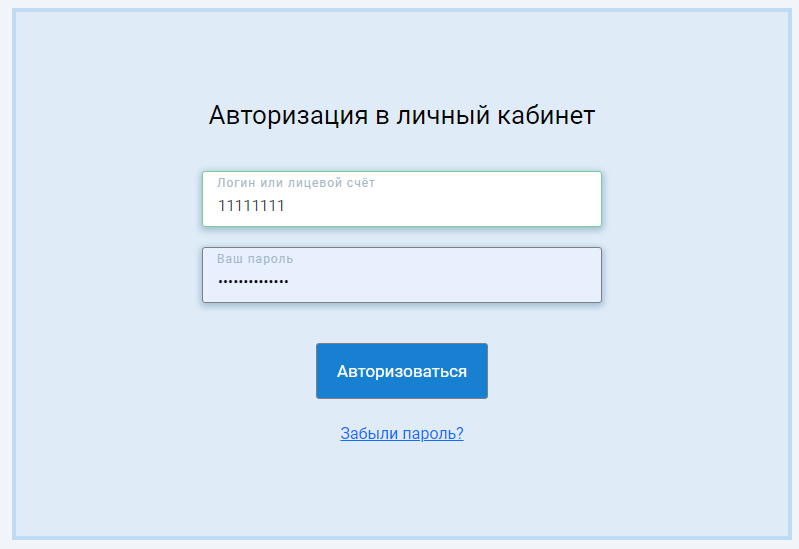
(Пример)
Напротив баланса необходимо нажать кнопку «Отложенный платеж на 24 часа (72 часа)»

(Пример)
Для подтверждения заказа услуги «Отложенный платеж» введите пароль от личного кабинета и нажмите кнопку активировать на 24 часа (72 часа)
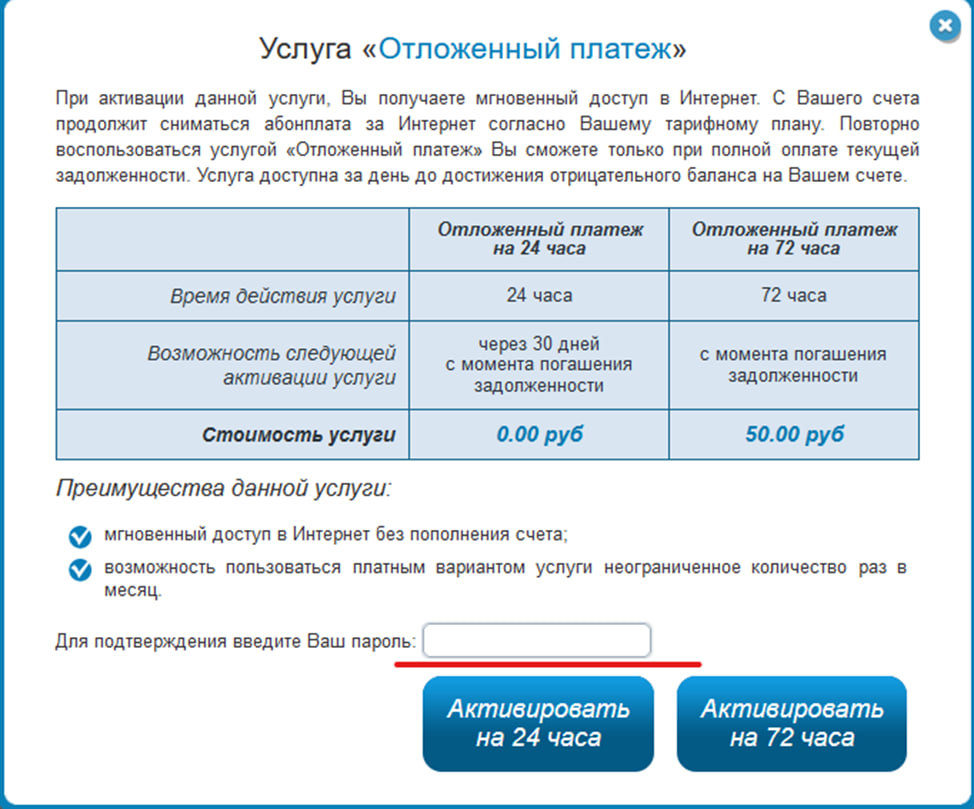
(Пример)
Отложенный платеж можно заказать через приложение lds online.
Зайдите в приложение ЛДС онлайн. Нажмите кнопку отложенный платёж.
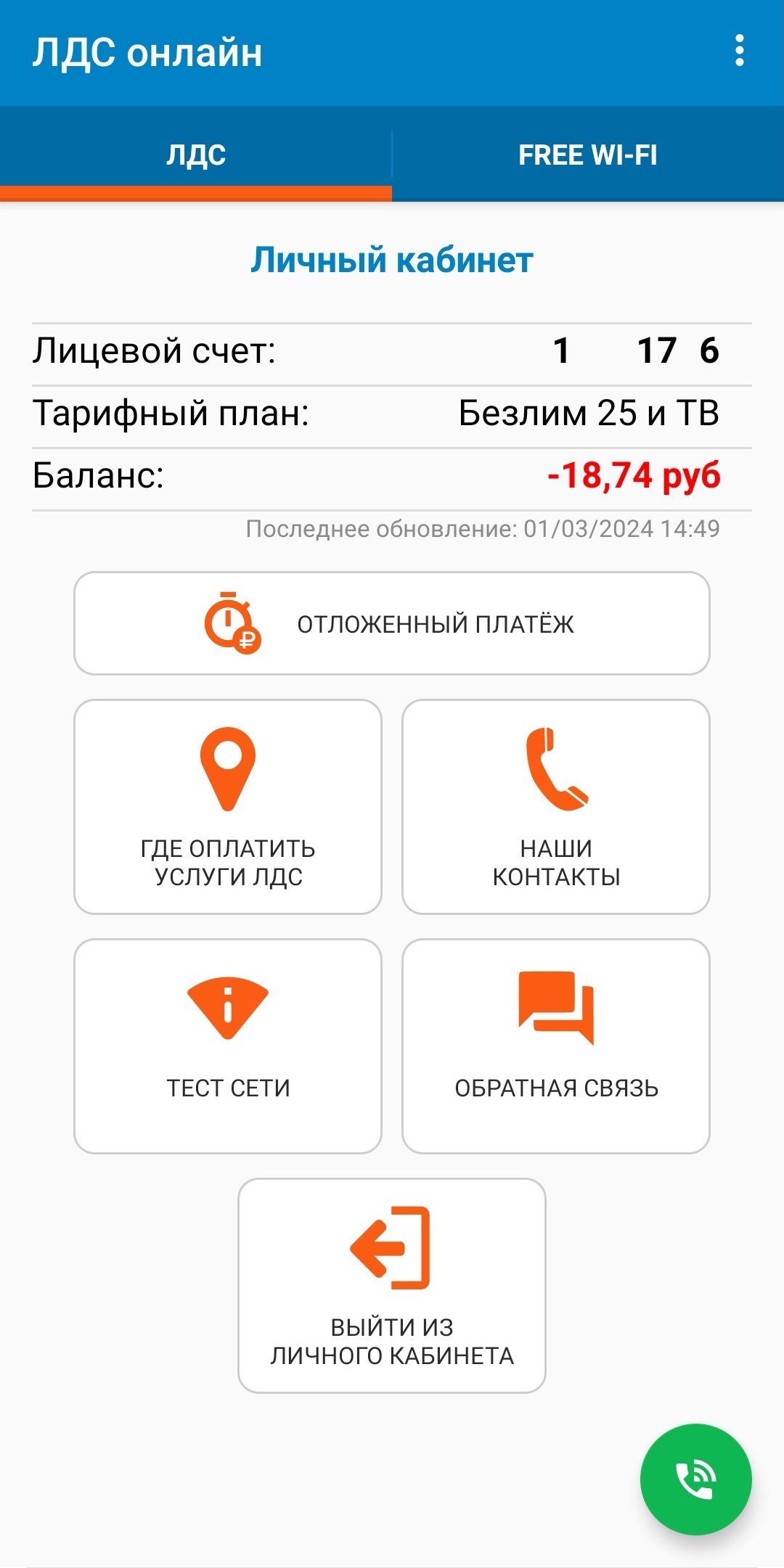
(Пример)
Активируйте необходимую услугу:
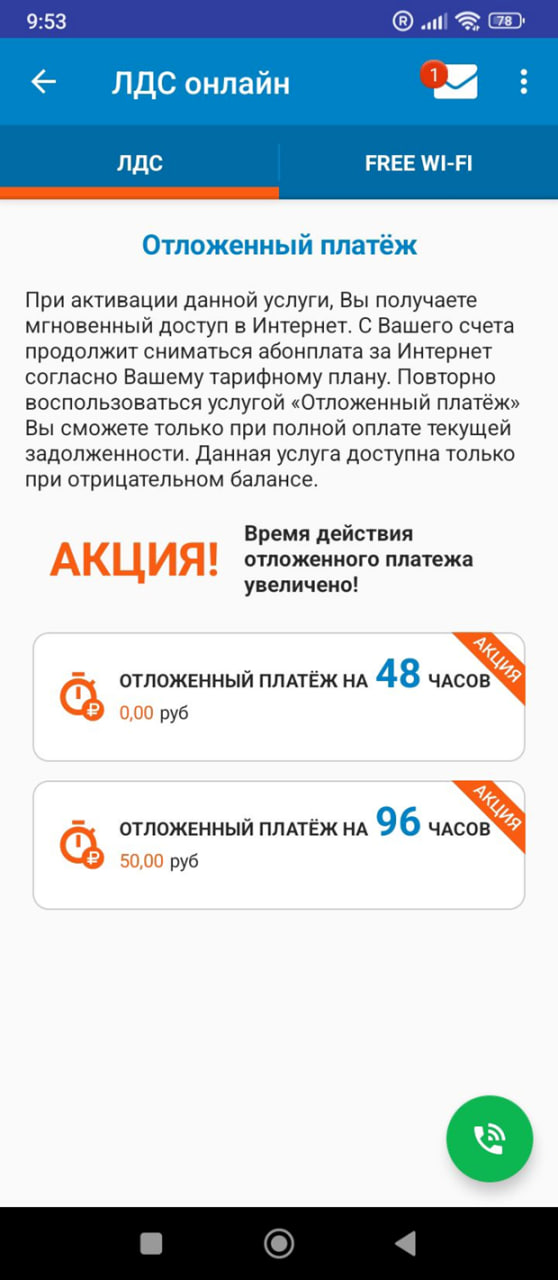
(Пример)
Абоненты сети ЛДС могут взять паузу на время отпуска или каких-либо форс-мажорных обстоятельств. Предоставление услуги «Блокировка аккаунта» возможно через 6 месяцев с момента подключения. Услуга платная.
Ознакомиться с условиями и заказать блокировку аккаунта возможно в личном кабинете https://lk.lds.online/.
Выполните вход в личный кабинет:
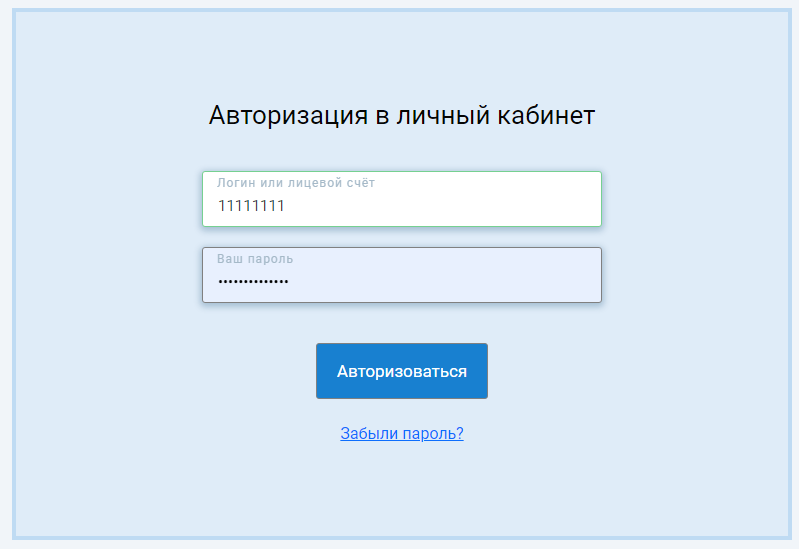
(Пример)
Перейдите в раздел «Услуги» — «Блокировка аккаунта». Нажмите кнопку – заказать.
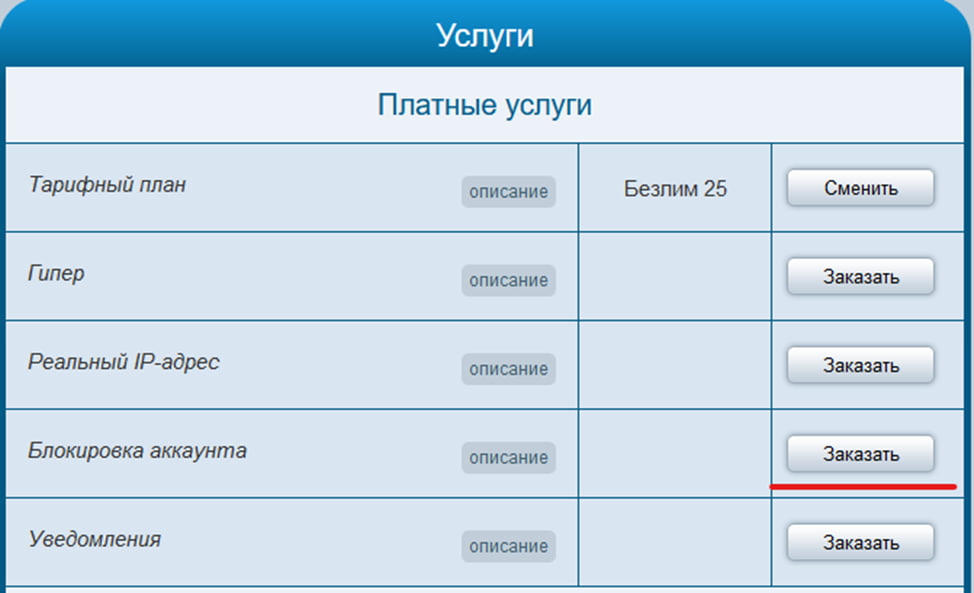
(Пример)
Для подтверждения заказа услуги «Блокировка аккаунта» выберите причину блокировки, введите пароль от личного кабинета и нажмите кнопку – заказать услугу.
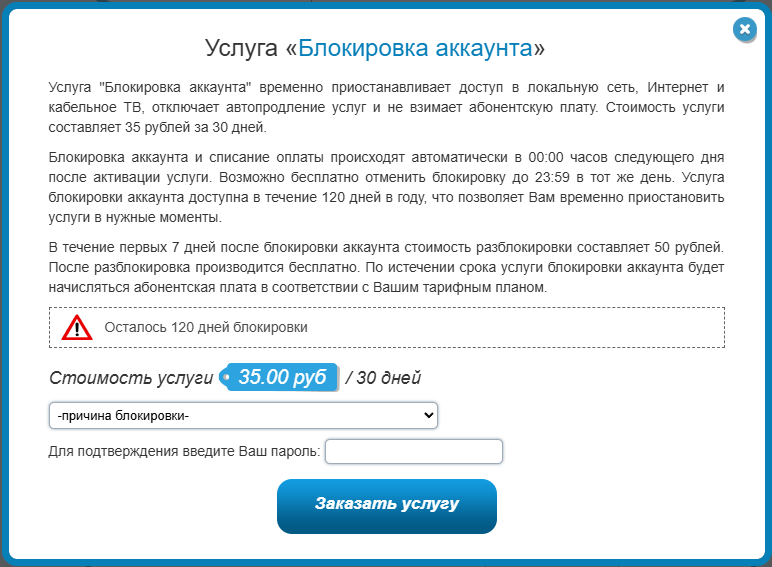
(Пример)
Для разблокировки аккаунта необходимо зайти в личный кабинет https://lk.lds.online/.
Выполните вход в личный кабинет:
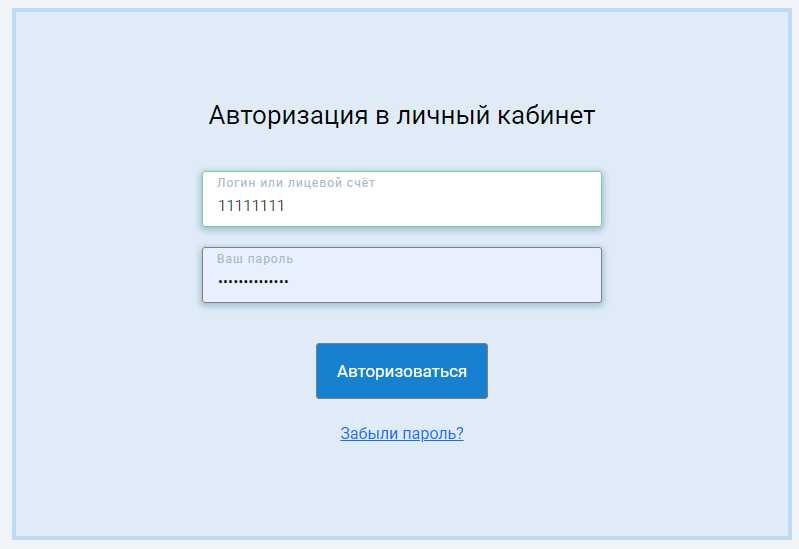
(Пример)
Перейдите в раздел «Состояние подключения». Нажмите кнопку – разблокировать.
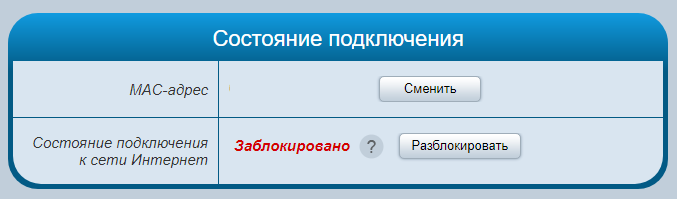
(Пример)
Введите для подтверждения — пароль, подтвердите договор и нажмите кнопку – отключить услугу.
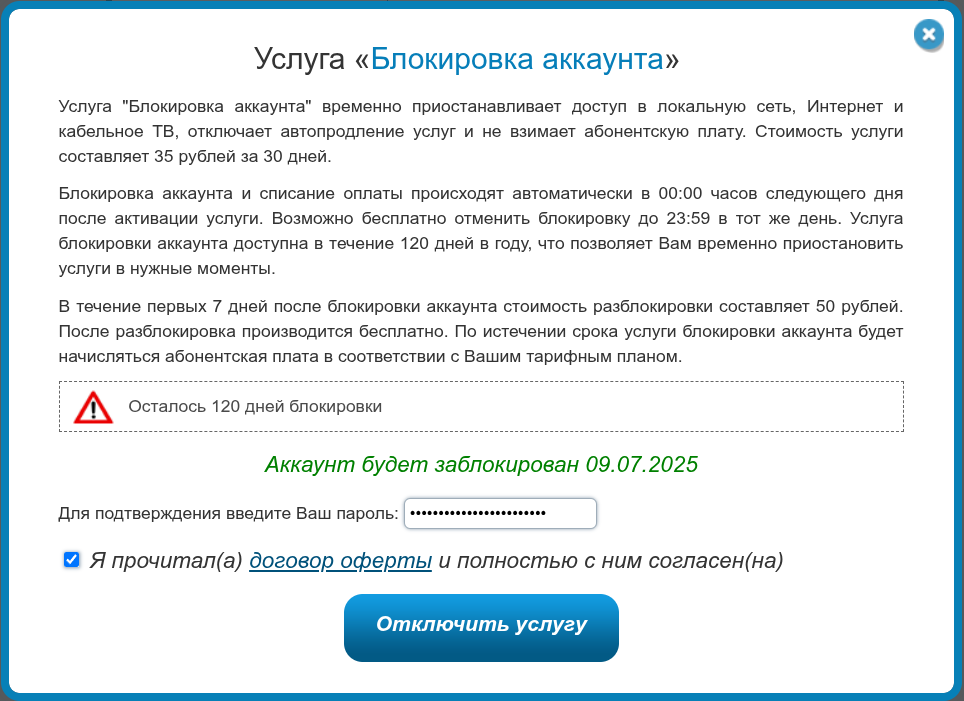
(Пример)
Сменить тарифный план можно в личном кабинете. https://lk.lds.online/
Повышение тарифного плана – бесплатно в любой удобный для Вас момент. Услуга смены тарифа на понижение, а также смена на тариф, равнозначный по стоимости, – платная. Ознакомиться с условиями и заказать услугу смены тарифного плана можно в личном кабинете.
Для смены тарифа — выполните вход в личный кабинет: https://lk.lds.online/
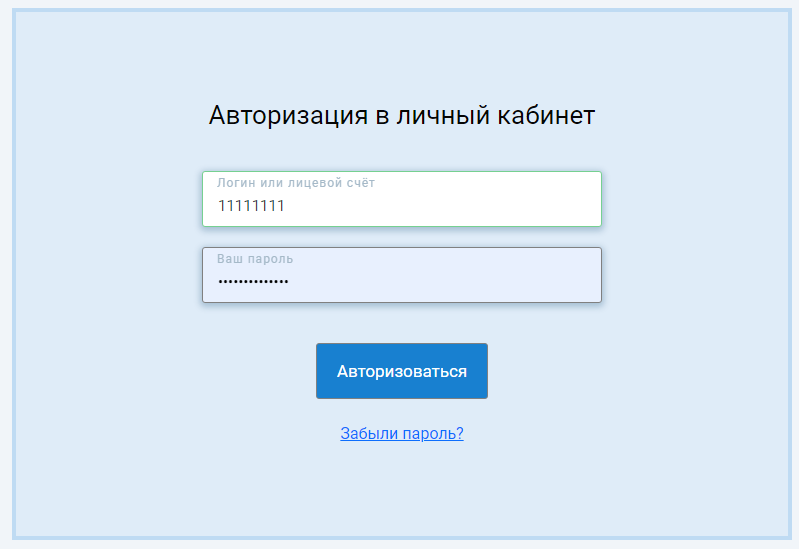
(Пример)
Перейдите в раздел – «Платные услуги». В строке тарифный план Интернет нажмите кнопку – сменить.
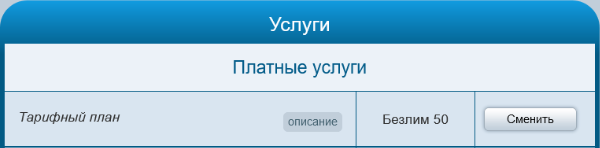
(Пример)
Выберите необходимый для Вас тарифный план и нажмите кнопку – заказать.
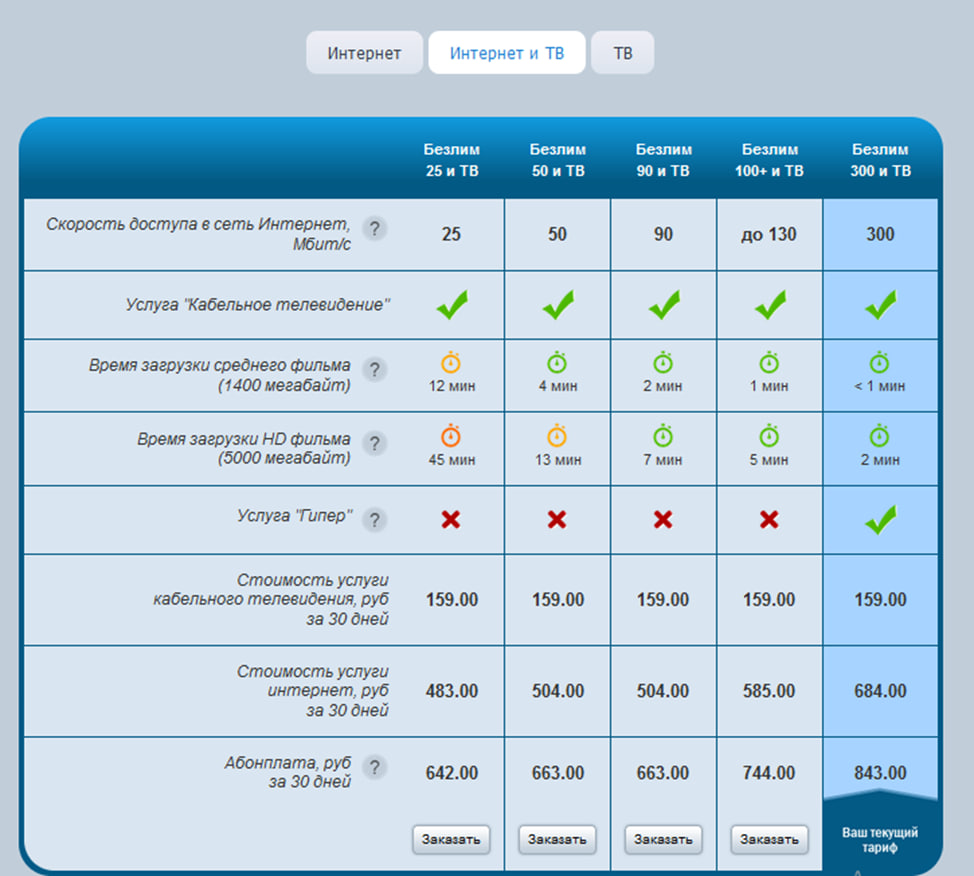
(Пример)
Для подтверждения услуги «Смена тарифного плана» необходимо ввести пароль, согласиться с договором и нажать кнопку – подтвердить.
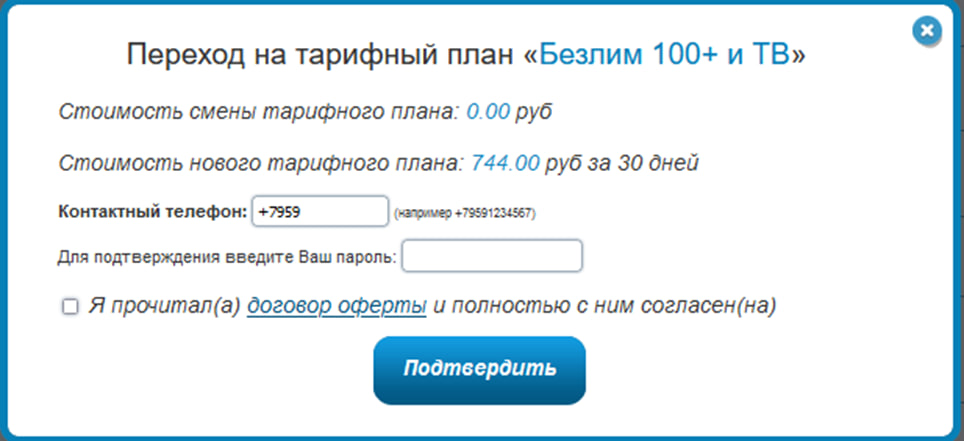
(Пример)
Да, важно! Роутер необходимо располагать в центральной части квартиры/дома/помещения, тем самым Вы равнозначно распределите радиус действия wi-fi сети. Так же роутер должен располагаться на высоте 1-го ~2-х метров. Не рекомендуется устанавливать роутер рядом с электроприборами и другими источниками излучения радиоволн (холодильник, микроволновая печь, системный блок, телевизор и т.д.) т.к., к примеру, микроволновая печь работает приблизительно на той же частоте, что и роутер — это приведет к значительному снижению качества сигнала wi-fi сети. Не рекомендуется устанавливать роутер рядом с предметами и изделиями, которые могут нагреваться – это приведет к перегреву роутера и ухудшит его работу. Не рекомендуем устанавливать роутер в закрытых местах (шкаф, тумба, кладовая), чем больше преград у роутера, тем меньше радиус действия wi-fi сети.
Абоненты сети PON могут самостоятельно провести диагностику оборудования перед обращением в техническую поддержку. В первую очередь необходимо сделать перезагрузку ONU и wi-fi роутера. Правильно перезагружать оборудование отключив его питание непосредственно из электрической розетки на 10 минут.
Если перезагрузка не помогла, подойдите к устройству ONU и проверьте, какие индикаторы на нем горят.
- Не горит ни один индикатор — проверьте, подключен ли блок питания в розетку, убедитесь, что розетка рабочая. Если все условия были выполнены, Вам необходимо обратиться в техническую поддержку для вызова специалиста. Вероятнее всего проблема с самим устройством ONU, либо же с блоком питания.
- Индикатор с названием LOS мигает/горит красным – отсутствие входящего оптического сигнала. Вам необходимо обратиться в техническую поддержку для вызова специалиста.
- Индикатор LAN не горит, возможно, проблема в патч-корде, который соединяет ONU и Ваш роутер. Проверьте плотно ли подключен патч- корд с обеих сторон, нет ли на нем повреждений. Проверьте, включен ли роутер в розетку.
- Все индикаторы горят зеленым, индикатор LOS не горит – нормальное состояние устройства ONU. Если при данном условии Интернет не работает — обратитесь в техническую поддержку для более детальной диагностики сети.
- Индикатор REG мигает красным потеря связи нашего оборудования с клиентским терминалом ONU, обратитесь в техническую поддержку.
В современном обществе невозможно представить квартиру или дом без такого устройства как роутер. Именно роутер обеспечивает беспроводное подключение к Интернету. При использовании роутера может возникнуть такая проблема, как снижение скорости. Почему это происходит и как это исправить. В первую очередь это связано с заполнением таблиц маршрутизации и снижением их эффективности их работы, накоплением ошибок. Чем больше подключено устройств к роутеру тем быстрее заполняется объём памяти роутера.
Еще одна причина — перепад напряжения в сети, что может привести к сбою в работе роутера, следствием чего полная или частичная потеря скорости.
Выше перечисленные проблемы легко исправить простой перезагрузкой роутера. Кроме того, после перезагрузки, Wi-Fi маршрутизатор выбирает наиболее свободный (не загруженный другими пользователями) частотный канал, что может существенно улучшить скорость передачи данных по Wi-Fi.
Если возникли проблемы с Интернет- соединением в первую очередь перезагрузите роутер. Роутер необходимо перезагружать из розетки отключением питания на 5 минут. Если проблема осталась — обратитесь в техническую поддержку.
Абоненты сети ЛДС могу заказать услугу реальный ip адрес самостоятельно в личном кабинете. Услуга динамический реальный ip адрес бесплатная, необходимо продлевать каждые 60 дней. Услуга фиксированный ip адрес — это ip адрес вашего интернет-соединения, он закрепляется за вашей учетной записью и не меняется. Данная услуга платная, по окончанию 30 дней следует автоматическое продление со списанием ежесуточной платы. Фиксированный ip адрес необходим для создания собственного сервера, для использования специализированных программ, видеонаблюдения, ip телефонии и прочего.
Ознакомиться с условиями и заказать услугу реальный ip адрес возможно в личном кабинете https://lk.lds.online/
Выполните вход в личный кабинет:
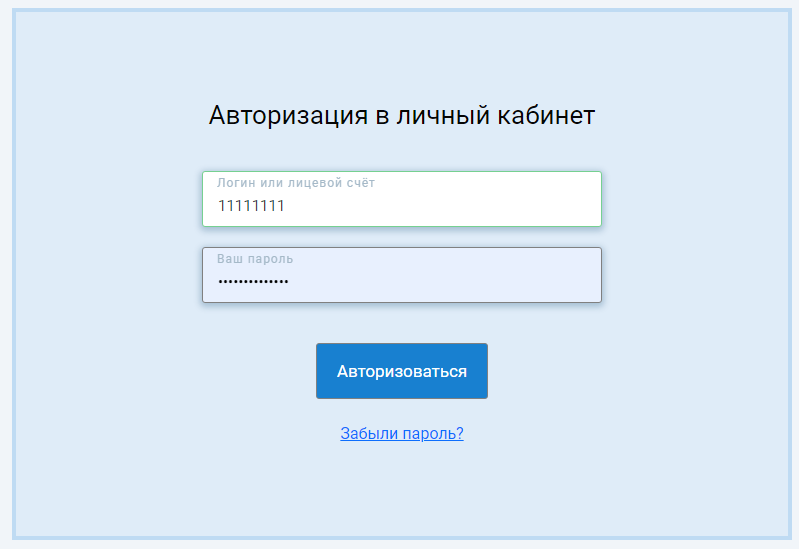
(Пример)
Перейдите в раздел «Услуги» — «Реальный ip адрес». Нажмите кнопку – заказать.

(Пример)
В появившемся окне необходимо ввести для подтверждения заказа услуги пароль. Нажать кнопку заказать соответствующую услугу.

(Пример)
Все устройства рано или поздно изнашиваются и устаревают. Специалисты советуют менять роутер приблизительно раз в 4 года. Не смотря на то, что Ваш роутер работает, он может давать сбой в разных направлениях, к примеру, снижать скорость соединения или площадь покрытия wi-fi сети в сторону значительного уменьшения.
Роутер, как и компьютер, имеет процессор, оперативную и флеш-память, операционную систему и прочее. Поэтому, в процессе длительной эксплуатации роутера можно столкнуться с устаревшим ПО и износом некоторых комплектующих. Так же роутер может перегреваться из-за длительного постоянного использования. Обычно график работы роутера составляет 24/7, что приводит к перегреву роутера и снижению его работоспособности.
Обязательно учитывайте, сколько устройств в Вашем доме будут подключаться к роутеру по wi-fi сети. Чем меньше антенн у роутера, тем меньше гаджетов можно подключить стабильно к wi-fi сети. Роутеры старого поколения рассчитаны на определенную скорость и они делят ее между всеми гаджетами.
Абонентам, которые проживают в многоквартирном доме, рекомендуем приобретать двухдиапазонный роутер. Почти в каждой квартире установлен роутер, роутеры старого поколения работают в одном диапазоне – 2,4 Ггц, что приводит к плотной загрузке канала и наложения сигналов соседних роутеров, т.к. в данном диапазоне всего 3 не пересекающихся канала. В результате этого наблюдается снижение скорости и не стабильная работа wi-fi сети. Не нужно забывать, что на данной частоте работает Bluetooth, т.е. все устройства: беспроводные мыши, фитнес-браслеты, колонки и наушники тоже будут мешать качественному wi-fi соединению. В данной ситуации двухдиапазонный роутер качественно улучшит ситуацию с работой Вашей домашней wi-fi сети. Он имеет 23 не пересекающихся канала, то есть «зашумленность» эфира намного меньше, а значит устройства будут работать более стабильно.
Самый распространённый вопрос: почему скорость на некоторых ресурсах ниже заявленной? Безусловно, что Интернет провайдер несет ответственность за предоставляемую скорость, но есть некоторые факторы, которые, к сожалению, не зависят от провайдера и на которые он повлиять никак не сможет..
В первую очередь, большинство абонентов пользуются роутером. Даже самый современный маршрутизатор частично урезает скорость. Следовательно, чтоб получить максимальную скорость своего тарифного плана необходимо подключить кабель напрямую в компьютер.
Следующий момент состоит в том, что некоторые интернет-порталы просто технически не могут выдать ту скорость, которую предоставляет интернет-провайдер, либо же некоторые владельцы могут специально ограничивать скорость на своих ресурсах.
Причиной низкой скорости может быть вредоносное ПО на Вашем устройстве. Вирусы в фоновом режиме расходуют интернет-трафик, тем самым снижают скорость.
Если Вы используете торрент-клиент, будьте готовы к тому, что он будет использовать весь доступный интернет-канал. Это может привести к тому, что на других устройствах скорость значительно уменьшится или интернет пропадет полностью.
Существенно снизить скорость может большое количество подключенных к интернету через роутер устройств.
Неудачное местоположение роутера негативно скажется на скорости домашней wi-fi сети. Чем больше преград между роутером и устройствами — тем хуже качество интернета. Роутер необходимо располагать в центральной части квартиры/дома/помещения, тем самым Вы равнозначно распределите радиус действия wi-fi сети.
Важно знать, что у каждого устройства установлен разный по мощности и характеристикам wi-fi модуль. Устройство с более сильным адаптером может забрать большую часть пропускной способности себе. Соответственно на устройстве со слабым адаптером значительно снизится скорость, либо доступ в интернет будет ограничен.
Использование сторонних программ, например, таких как vpn так же влияет на скорость интернет соединения. Связано это с шифрованием и удаленностью сервера.
Еще одна причина загруженности wi-fi канала домашней сети – увеличение количества абонентских маршрутизаторов. Роутеры старого поколения работают на одной частоте – 2.4 Ггц. Недостатки данной частоты – несколько точек доступа работают на одной и той же частоте, возникают помехи, которые могут повлиять на характеристики сигнала в точке приема и как следствие уменьшить скорость соединения. Временное решение данной проблемы, установить на телефон/планшет, к примеру, программу wifianalyzator, которая покажет Вам загруженность канала и поможет определить свободный канал. Выбор канала выполняется в настройках роутера, при каждой перезагрузке соседского роутера, канал может смениться, тем самым через некоторое время эти роутеры могут занять тот канал, который раннее был свободен и установлен в настройках Вашего роутера, так же на данный момент на рынке появились современные роутеры, которые работают в двух диапазонах это 2.4 Ггц и 5 Ггц. При работе на частоте в 5 Ггц проблем с каналами не возникает и сигнал максимально быстро и без потерь дойдет до Вашего гаджета.
Следующая из проблем, связанных со скоростью, это стандарты работы wi-fi на Вашем гаджете (телефон, планшет, ноутбук). В Wi-Fi существуют понятия канальной и реальной скорости. В технических описаниях на роутеры и мобильные устройства указывают максимально возможную по стандарту канальную скорость (скорость подключения на физическом уровне). Канальная скорость, в свою очередь, зависит от индивидуальной конструкции и возможностей каждого беспроводного клиента. На 2.4 ГГц работают такие стандарты как: 802.11a, 802.11b, 802.11g, 802.11n, чаще всего используются именно b, g и n. Первые два уже устаревают, но все же пока осталось достаточно много устройств, работающих на этих стандартах. Скорость передачи у них от 11 до 54 Мбит/c. Последний стандарт N работает в диапазонах 2,4 и 5 ГГц (устройства, поддерживающие диапазон 5 ГГц встречаются гораздо реже), позволяет достигать скоростей до 150 Мбит/с при ширине канала 40 МГц на каждую независимую антенну повышает скорость передачи данных в 4-11 раз по сравнению с устройствами стандартов 802.11g (максимальная скорость которых равна 54 Мбит/с), при условии использования в режиме 802.11n с другими устройствами 802.11n. Теоретически 802.11n способен обеспечить скорость передачи данных до 600 Мбит/с брутто, применяя передачу данных сразу по четырём антеннам, однако обычно встречаются решения 802.11n с одной антенной и скоростью до 150 Мбит/с. В спецификации 802.11n предусмотрены стандартные каналы шириной 20 МГц, а также широкополосные 40 МГц. Это решение повышает пропускную способность до 150 Мбит/с брутто на поток. Следует отметить, что в диапазоне 2,4 ГГц можно разместить только один широкополосный канал, для этого должны быть свободны 2 из 3 непересекающихся канала (6-й и 1-й или 11-й), что невозможно в многоквартирных домах. С 20 МГц каналами стандарт предоставляет лишь около 72 Мбит/с брутто на поток.
Для правильной проверки интернет соединения необходимо соблюдать следующие условия:
- Подключите кабель напрямую в компьютер или ноутбук.
- Закройте все вкладки в браузере, кроме вкладки с тестом.
- Приостановите все загрузки файлов, отключите торренты и запущенные онлайн-игры.
- Воспользуйтесь локальным тестом – sp.lds.online
PING – время, за которое пакет проходит от Вашего устройства через сеть к серверу. Измеряется в миллисекундах. Большие показатели сигнализируют о каких то проблемах на линии.
DOWNLOAD – скорость загрузки. Измеряется в Мбит/сек. Значения должны быть максимально приближенными к Вашему тарифному плану.
UPLOAD (Загрузить) — скорость отправки исходящих данных. Измеряется в Мбит/сек. Значения должны быть максимально приближенными к Вашему тарифному плану.
Из-за канала, точнее из-за того что на канале появляются помехи, возникает множество проблем в работе интернета по Wi-Fi. Частые обрывы соединения по Wi-Fi, низкая скорость соединения, нестабильная работа и т. д. Все это может быть из-за того, что на канале, на котором работает ваша сеть начинают работать другие сети и получается что канал очень загруженный.
Для переключения канала на роутере выполните следующие шаги:
- Откройте любой веб-браузер на устройстве, которое подключено к роутеру по Wi-Fi или с помощью кабеля.
- В адресной строке напишите 192.168.0.1 (адрес указан на корпусе роутера) и нажмите Enter.
- Пройдите авторизацию. Данные для входа можно посмотреть на корпусе роутера. Обычно используется admin / admin.
- После входа вы окажетесь в веб-интерфейсе роутера. Выберите сверху в горизонтальном меню вкладку «Дополнительные настройки».
- Перейдите слева в раздел «Беспроводной режим» и подраздел «Настройка беспроводного режима».
- Откроется страница ввода настроек беспроводного режима.
- Выберите режим: 802.11 b/g/n смешанный (для 2,4 ГГц) или 802.11 a/n/ac смешанный (для 5 ГГц).
- Канал — выберите номер канала, который считаете наиболее оптимальным.
- Ширина канала — можете оставить «Авто».
- Нажмите кнопку «Сохранить» для сохранения выполненных настроек. После изменения настроек можете перезагрузить роутер, чтобы настройки точно применились, а устройства переподключились к сети.





